ما هو Winlator وكيفية استخدامه لتشغيل تطبيقات Windows على Android
نشرت: 2024-09-16ربما تكون قد سمعت واستخدمت العديد من المحاكيات على جهاز Android الخاص بك والتي تتيح لك محاكاة الألعاب من وحدات تحكم مختلفة مثل PlayStation وGameBoy وNintendo وما إلى ذلك. في الآونة الأخيرة، ومع تخفيف سياسات App Store، امتلأ App Store بالمحاكيات، مما جلب متعة استخدام المحاكيات لأجهزة iOS. هل تعلم أن هناك محاكي Android يتيح لك تشغيل تطبيقات وألعاب Windows مباشرة على هاتفك أو جهازك اللوحي الذي يعمل بنظام Android؟

إذا لم يكن الأمر كذلك، فأنت في المكان الصحيح. نحن نتحدث عن محاكي يسمى Winlator، والذي يسمح لك بتشغيل مكتبة واسعة من تطبيقات وألعاب Windows على جهاز Android الخاص بك. ولكن للقيام بذلك، عليك اتباع بعض الخطوات، وتخطي أي منها، مما سيؤدي إلى عدم قدرتك على الاستمتاع بتطبيقات Windows على هاتف Android الخاص بك. بعد أن قيل ذلك، دعونا ننتقل مباشرة إلى الدليل.
ما هو وينلاتور؟
Android هو نظام تشغيل قوي للمحاكاة. للاستفادة من هذا، قام المطورون بإنشاء أداة Winlator. يتيح لك ذلك تشغيل تطبيقات وألعاب Windows على Android. فهو لا يتيح لك تشغيل عناوين ثنائية الأبعاد فحسب، بل يمكنك أيضًا تشغيل أحدث الألعاب ثلاثية الأبعاد على هاتف Android الخاص بك، بشرط أن تكون مجهزة بوحدة معالجة مركزية ووحدة معالجة رسومات قوية.
مع Winlator، يمكنك لعب ألعاب الكمبيوتر المفضلة لديك في أي وقت وفي أي مكان، دون الحاجة إلى جهاز كمبيوتر متطور تحت تصرفك. لإجراء المحاكاة، تستخدم أداة Winlator Wine وBox86 وBox64. يمكن استخدامه لتشغيل جميع برامج وألعاب Windows x86 وx64. يوفر المحاكي واجهة مستخدم سلسة وسهلة الاستخدام ولا تتضمن أي منحنى تعليمي.
يمكنك أيضًا تعديل أداء المحاكي للحصول على تجربة أفضل. علاوة على ذلك، بمجرد تنزيل تطبيقات أو ألعاب Windows باستخدام المحاكي، يمكنك استخدامه في وضع عدم الاتصال.
المتطلبات المسبقة
قبل أن تتمكن من الحصول على ملف Winlator APK والبدء في استخدامه، هناك بعض الأشياء المهمة التي يجب أن تضعها في الاعتبار للحصول على تجربة استخدام سلسة لتطبيقات Windows والألعاب على هاتف Android الخاص بك. وهنا قائمة:
- المعالج : هاتف ذكي يعمل بنظام Android. ونعني بكلمة "قادر" هاتف Android يحتوي على معالج Snapdragon، حيث يفضل Winlator Qualcomm Snapdragon على معالجات MediaTek Dimensity وSamsung Exynos. ومع ذلك، لاحظ أنه وفقًا للعديد من المستخدمين، فإن تطبيق Winlator لا يدعم معالج Snapdragon 8 Gen 3، وهو أحدث معالج لهواتف Android في الوقت الحالي. السبب وراء ذلك غير معروف.
- ذاكرة الوصول العشوائي : كلما زادت ذاكرة الوصول العشوائي، كان ذلك أفضل. ومع ذلك، يجب عليك التأكد من أن الجهاز الذي تريد تجربة Winlator عليه يحتوي على ذاكرة وصول عشوائي (RAM) لا تقل عن 6 جيجابايت إذا كنت تريد تشغيل ألعاب ثلاثية الأبعاد.
- التخزين : يجب عليك التأكد من أن لديك مساحة كافية على هاتف Android الخاص بك، حيث ستقوم بتشغيل ألعاب الكمبيوتر الكاملة. تعد مساحة التخزين البالغة 256 جيجابايت جيدة، ولكنها ليست جيدة بما يكفي إذا كنت تخطط لاستخدام Winlator لتشغيل الألعاب.
بعد الانتهاء من المتطلبات الأساسية، دعنا نتابع عملية تثبيت Winlator وتشغيله على هاتف Android الخاص بك والاستمتاع بألعاب وبرامج Windows PC على هاتف Android الخاص بك.
كيفية تثبيت وإعداد Winlator؟
- قم بتنزيل ملف Winlator APK من مستودع GitHub الخاص بـbrunodev86.
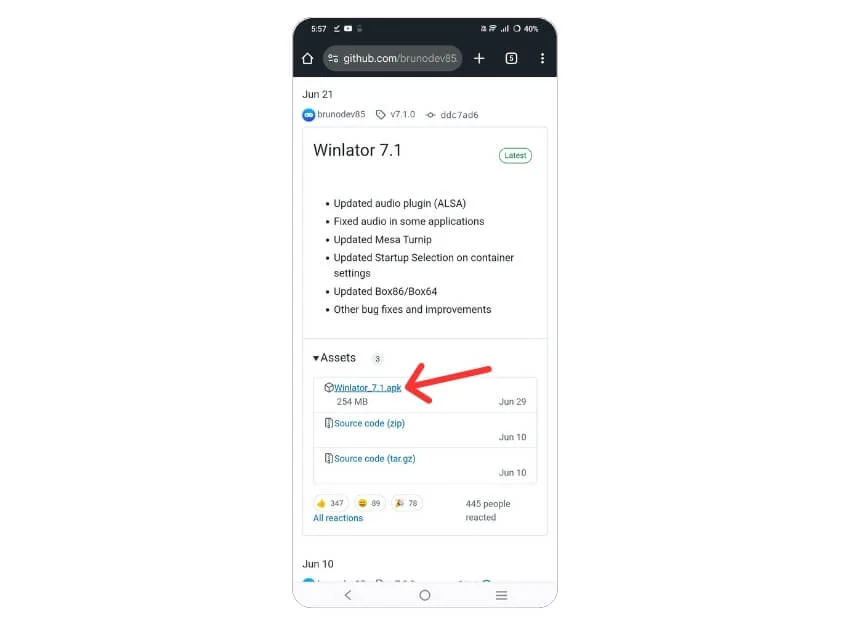
- قم بتثبيت ملف APK على هاتف Android الخاص بك كما تفعل مع أي تطبيق عادي. تأكد من توفير الأذونات اللازمة لتطبيق File Manager الذي تستخدمه لتثبيت التطبيقات غير المعروفة.
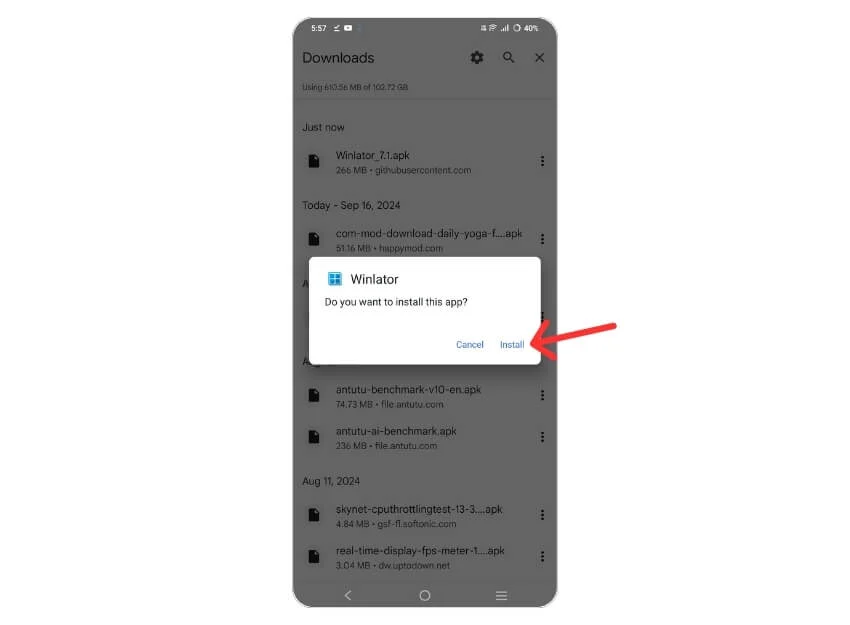
- بعد اكتمال التثبيت، افتح تطبيق Winlator.
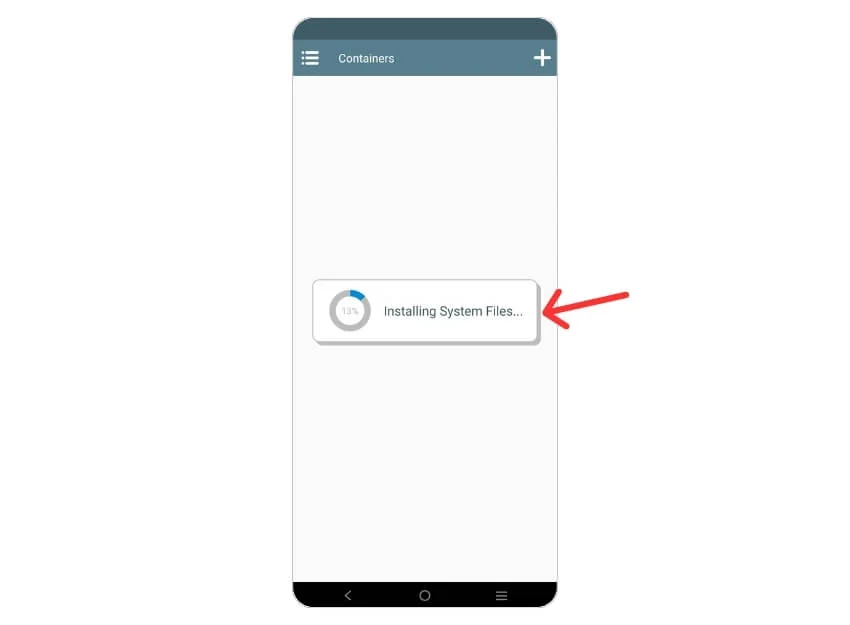
- الآن، أنت بحاجة إلى إعداد حاويات Winlator . تم تصميم الحاويات لتشغيل ألعاب Windows. لإعداده، بعد فتح التطبيق، اضغط على أيقونة علامة الجمع (+) في الزاوية العلوية اليمنى.
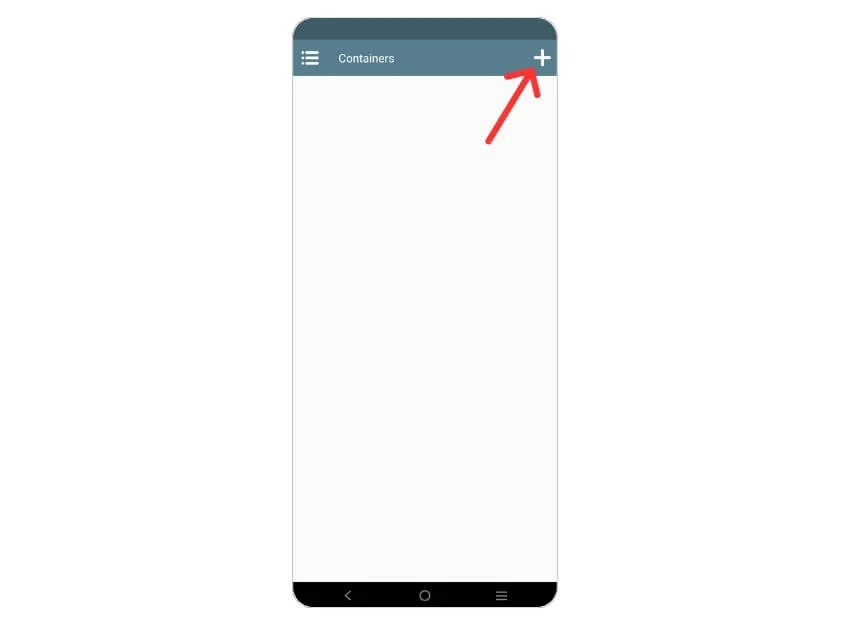
- سترى أنه بشكل افتراضي، تم ضبط دقة الحاوية على 800×600. والجدير بالذكر أنه كلما انخفضت الدقة، كان الأداء أفضل. بالنسبة لنسبة العرض إلى الارتفاع 16:9 ، يمكنك اختيار دقة 960×544 .
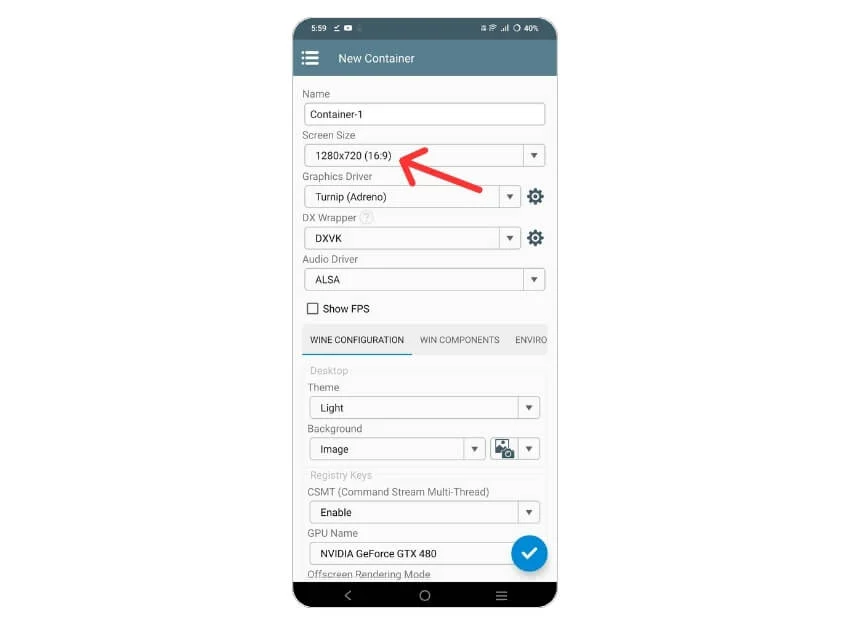
- من القائمة المنسدلة Graphics Driver ، حدد Turnip (Adreno) إذا كان جهازك مزودًا بوحدة معالجة رسومات Adreno . بالنسبة لوحدات معالجة الرسومات الأخرى ، تحتاج إلى تحديد VirGL (عالمي) .
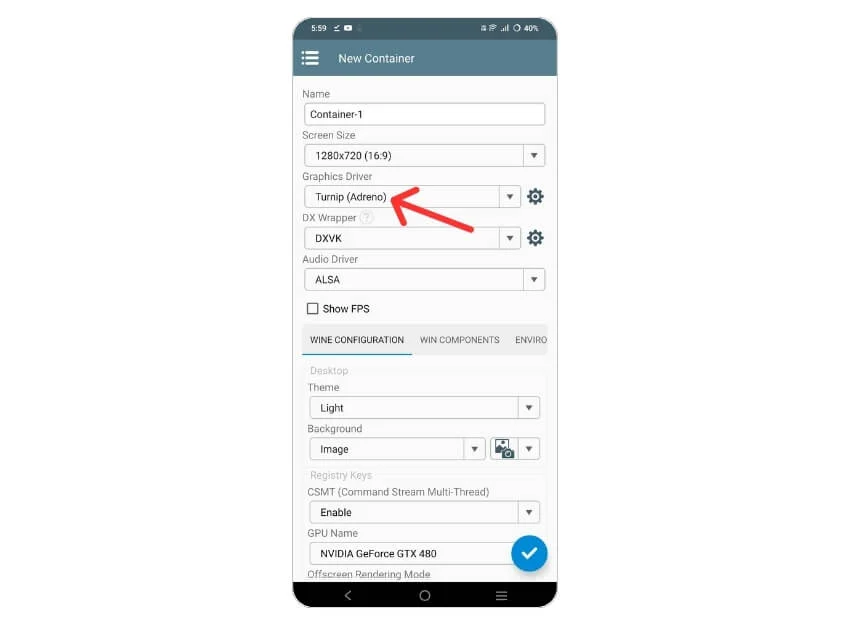
- في القائمة المنسدلة DX Wrapper ، تحتاج إلى اختيار WineD3D للحصول على أفضل توافق. إليك ما تفعله الخيارات الأخرى:
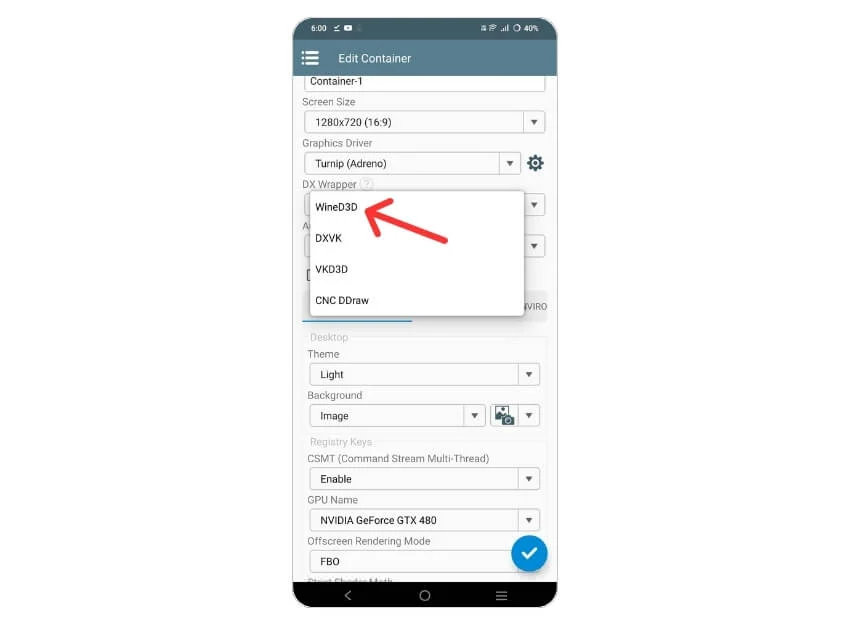
- يمكن أن يكون DXVK جيدًا لأداء أفضل في ألعاب Direct3D 9-11.
- يوفر VKD3D FPS أفضل عند ترجمة ألعاب Direct3D 12 إلى Vulkan.
- يعد CNC DDraw أفضل للعب عناوين Command و Conquer.
- ضمن علامة التبويب تكوين النبيذ، اختر حجم ذاكرة الفيديو بناءً على ذاكرة الوصول العشوائي الموجودة على هاتفك. على سبيل المثال، إذا كان هاتفك يحتوي على ذاكرة وصول عشوائي (RAM) سعة 6 جيجابايت، فاختر 6144 ميجابايت.
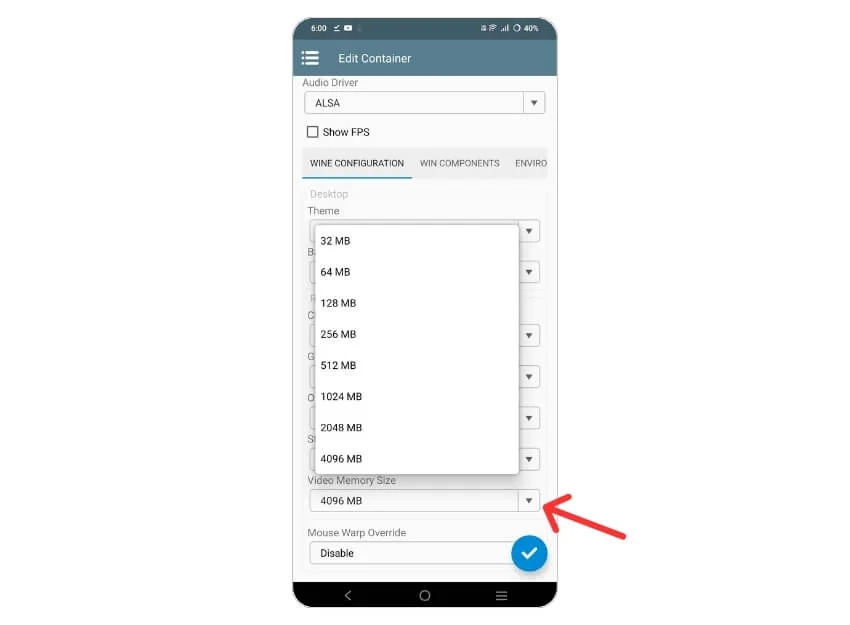
- توجه إلى القسم المتقدم لتعديل إعدادات Box86 وBox64 المسبقة. وبحسب ما ورد، يمكن اختيار Box86 وBox64 لألعاب مثل Hollow Knight وSlay The Princess وDragon's Dogma: Dark Arisen.
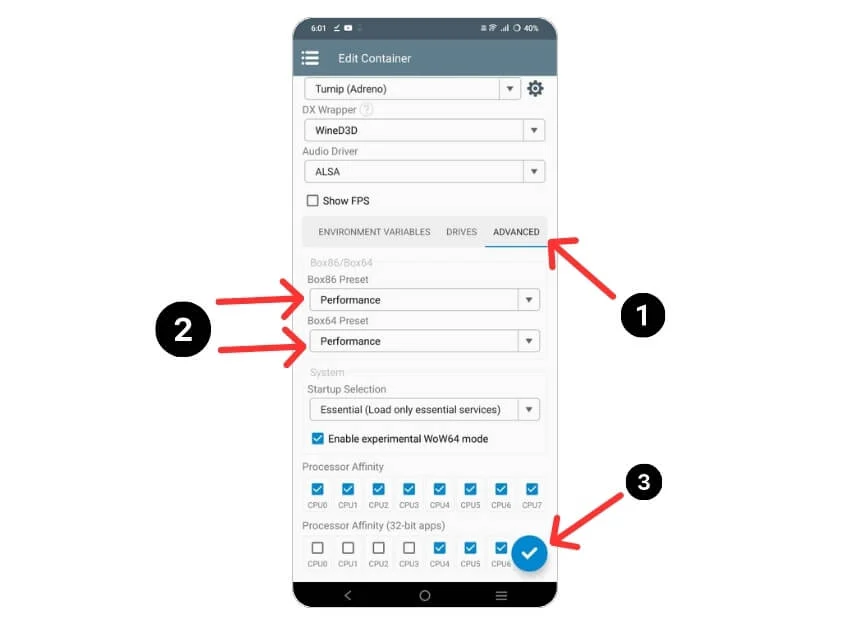
- اضغط على زر Checkmark في أسفل اليمين لحفظ الإعدادات.
كيفية إضافة الألعاب إلى Winlator؟
لاحظ أنه لا يمكنك تشغيل عميل Steam على هاتف Android الخاص بك باستخدام Winlator. لذا، فإن الطريقة الوحيدة لتشغيل مكتبة الألعاب الخاصة بك هي استخدام تطبيق GOG Galaxy. إليك ما عليك القيام به:

- قم بتنزيل تطبيق GOG Galaxy من هذا الرابط وقم بتثبيته على جهاز الكمبيوتر الخاص بك.
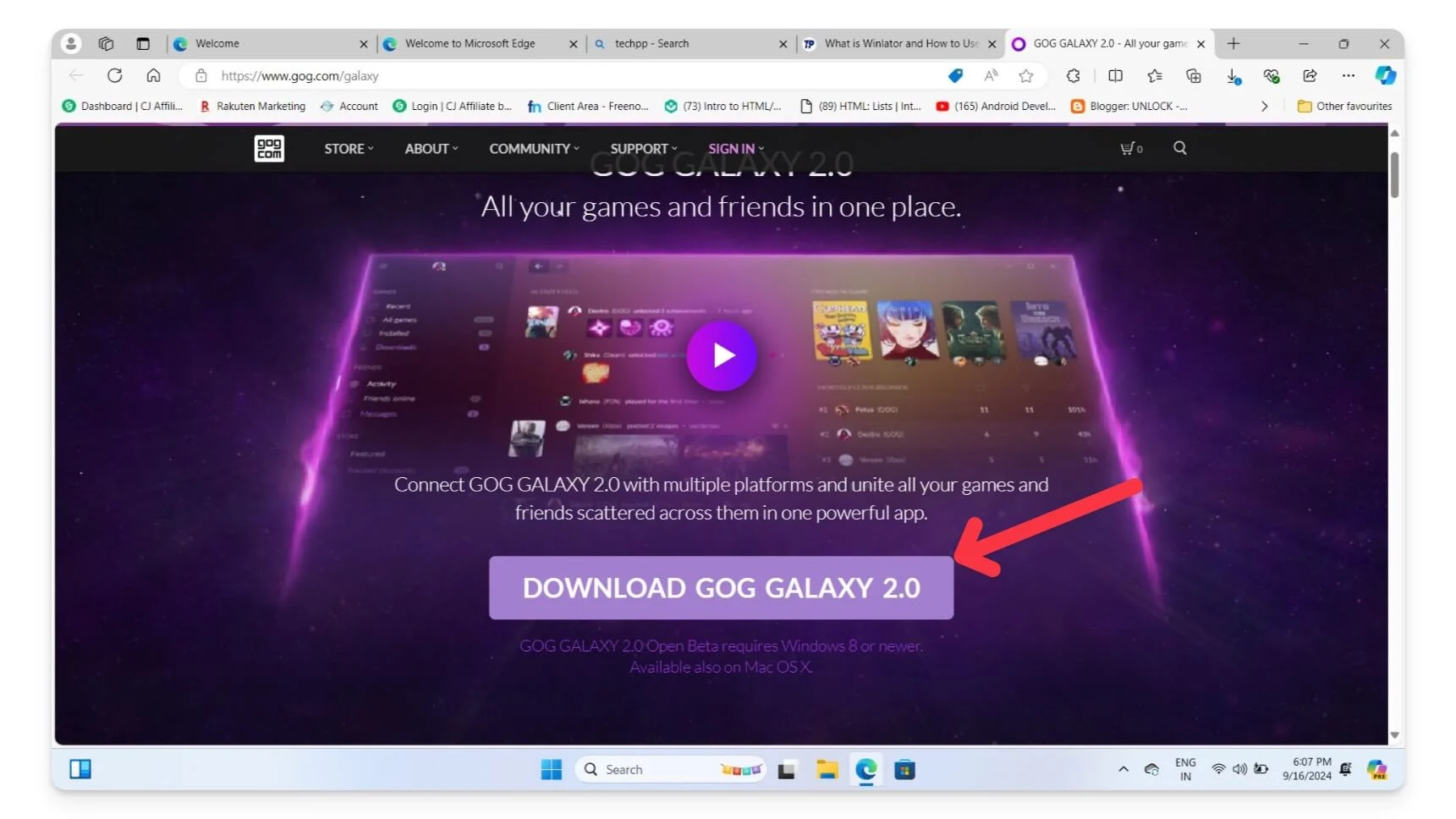
- افتح تطبيق GOG Galaxy كمسؤول وقم بتسجيل الدخول باستخدام حسابك.
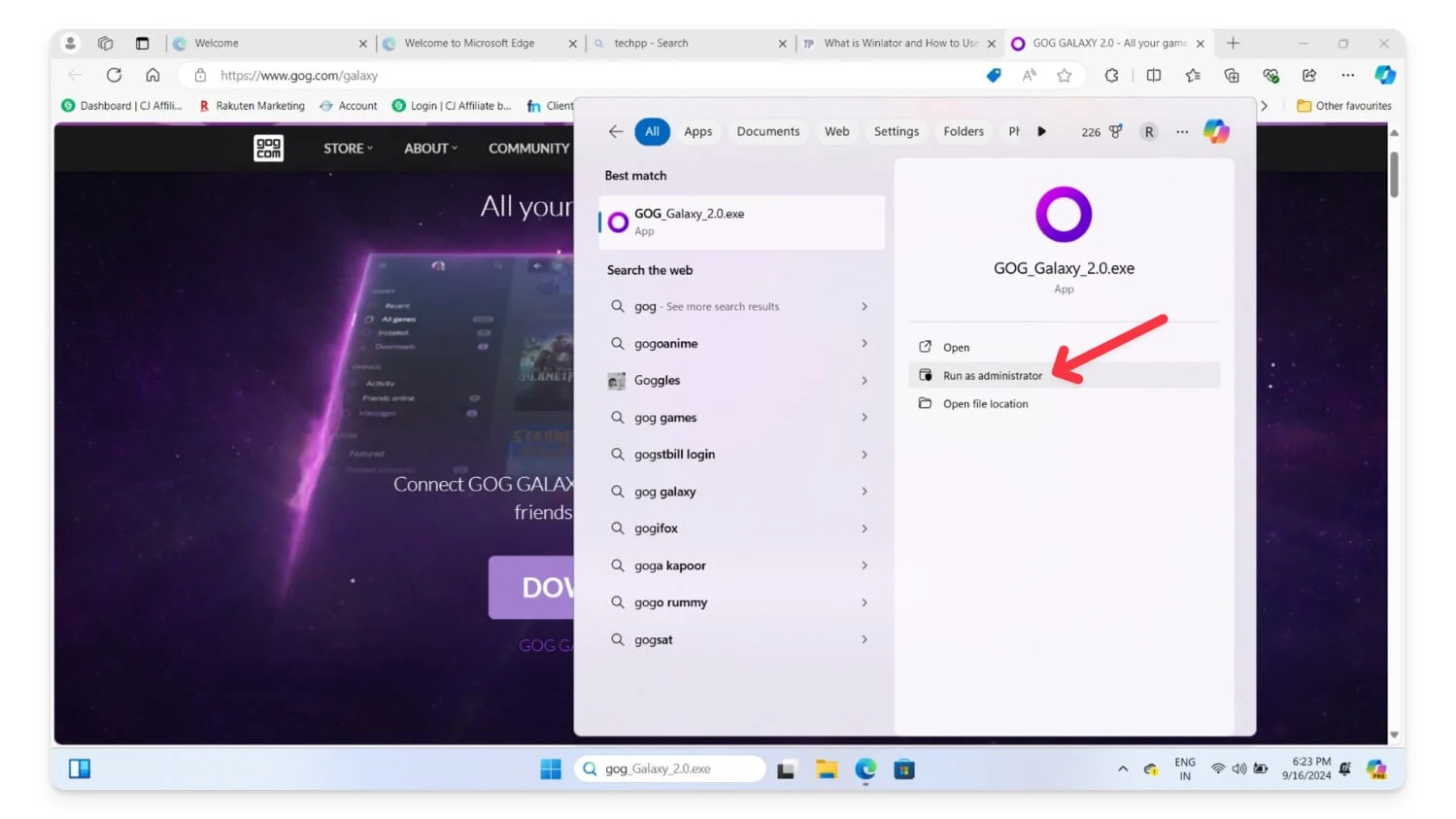
- اختر اللعبة التي ترغب في لعبها على هاتف Android الخاص بك باستخدام Winlator.

- اضغط على اللعبة، وأضفها إلى سلة التسوق، وامتلكها.
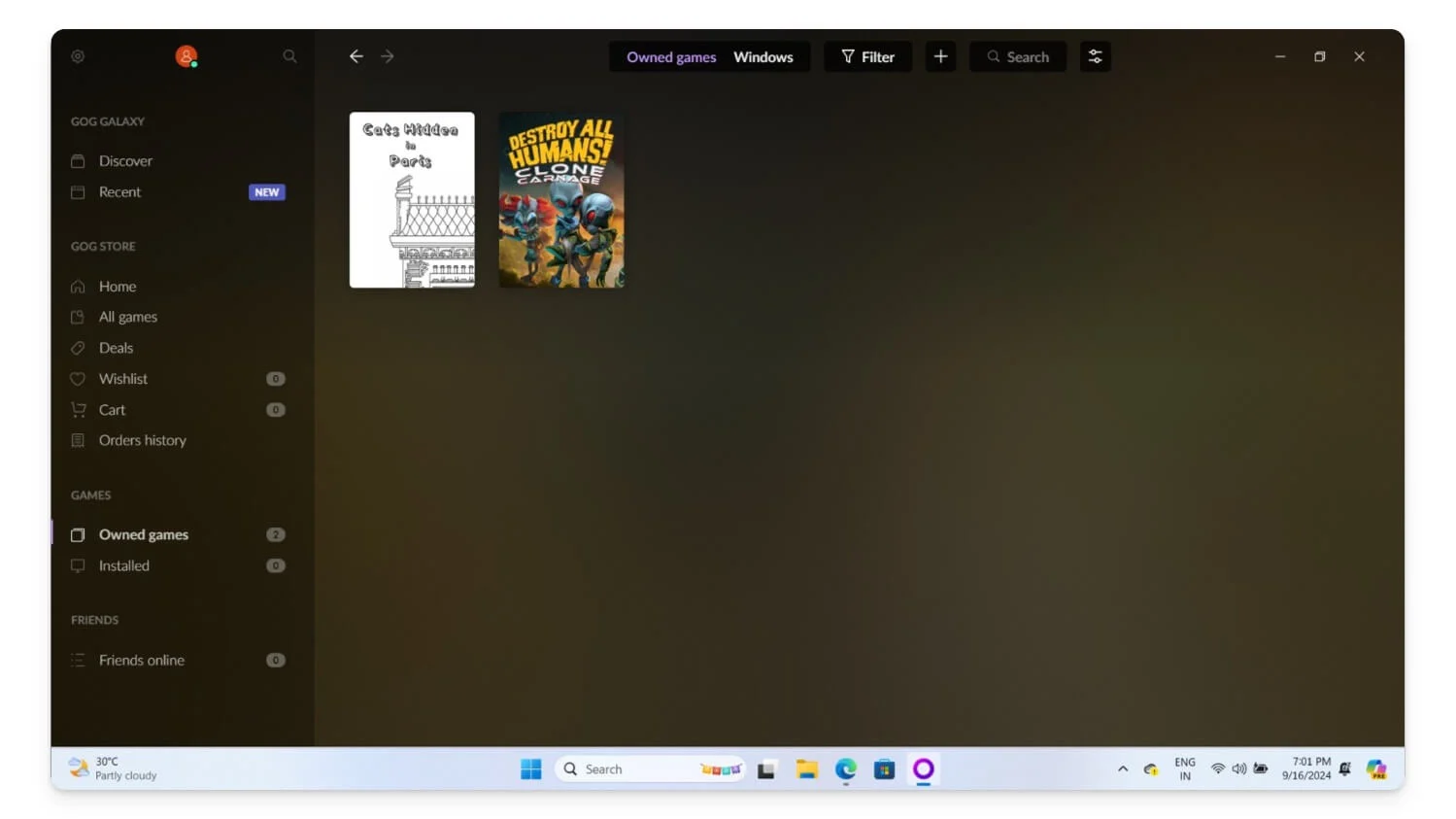
- انقر فوق علامة التبويب "الألعاب المملوكة" في الشريط الجانبي . حدد اللعبة واضغط عليها. الآن، حدد علامة التبويب إضافي .
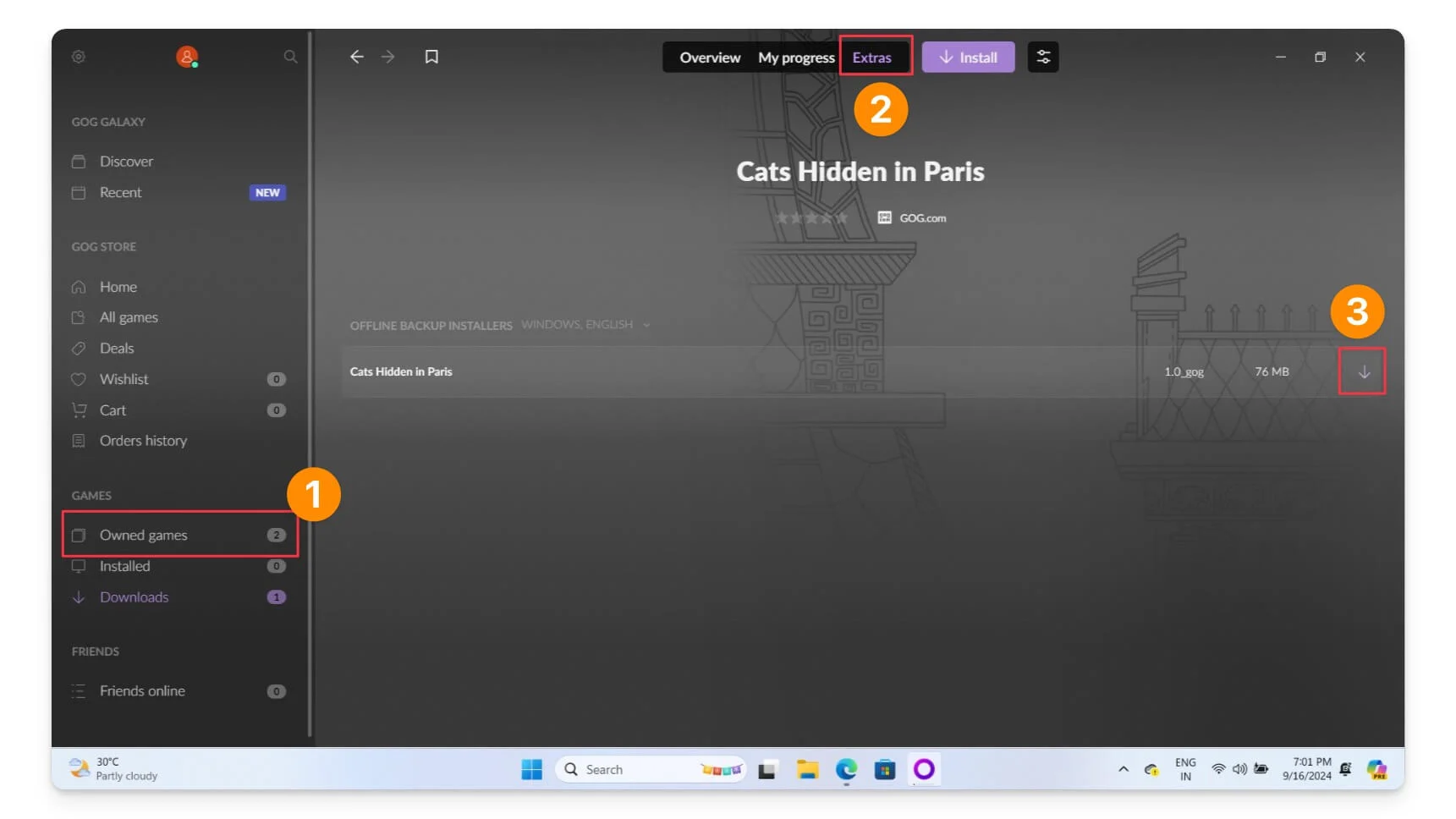
- قم بتنزيل كافة الملفات المدرجة ضمن علامة التبويب Offline Backup Installers .
- انتقل إلى علامة التبويب "التنزيلات" وانتظر حتى يتم تنزيل الملف.
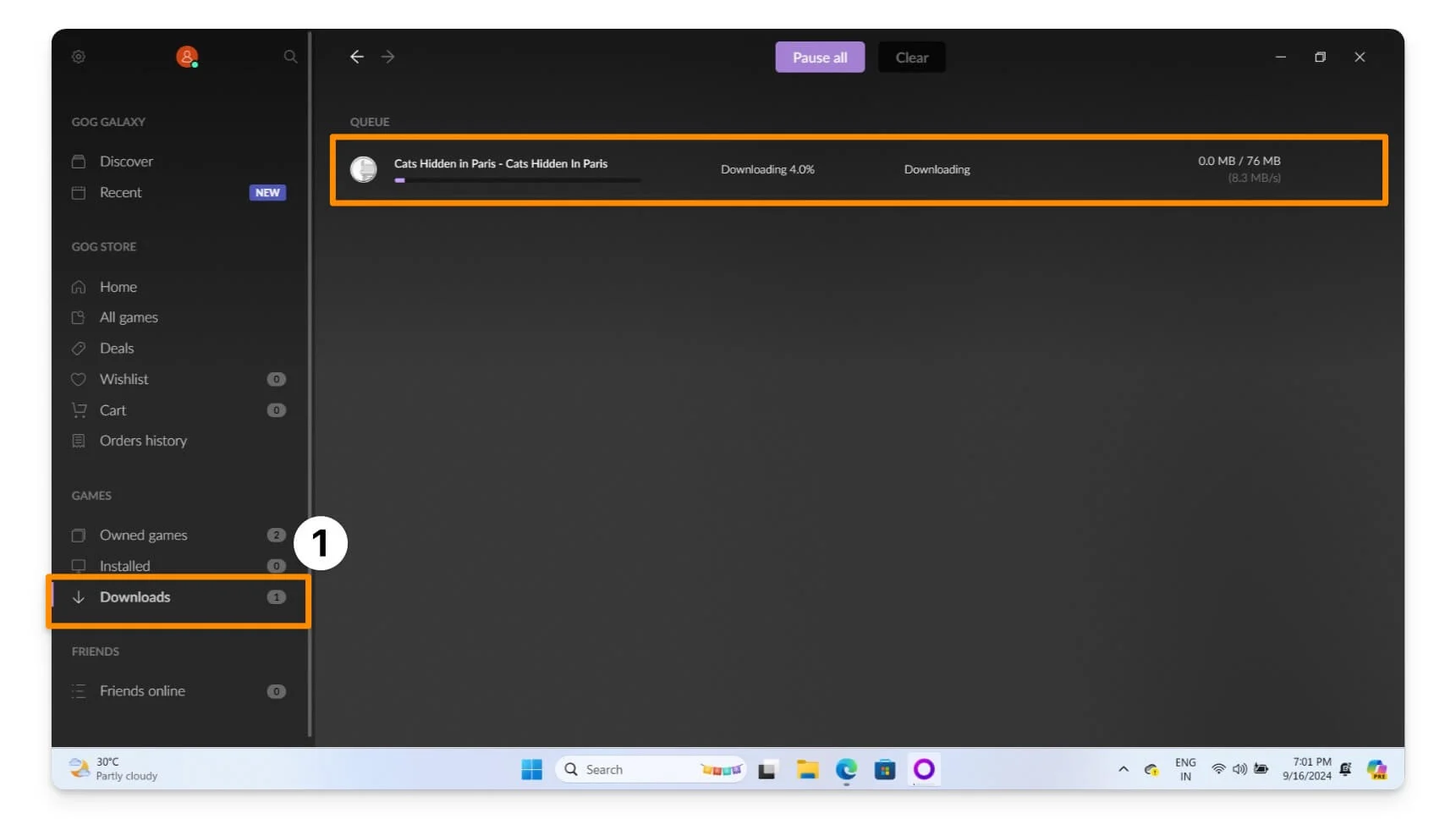
- بمجرد تنزيل الملفات، انقر فوق أيقونة المجلد وانسخ الملفات إلى مجلد التنزيلات على هاتفك الذكي.
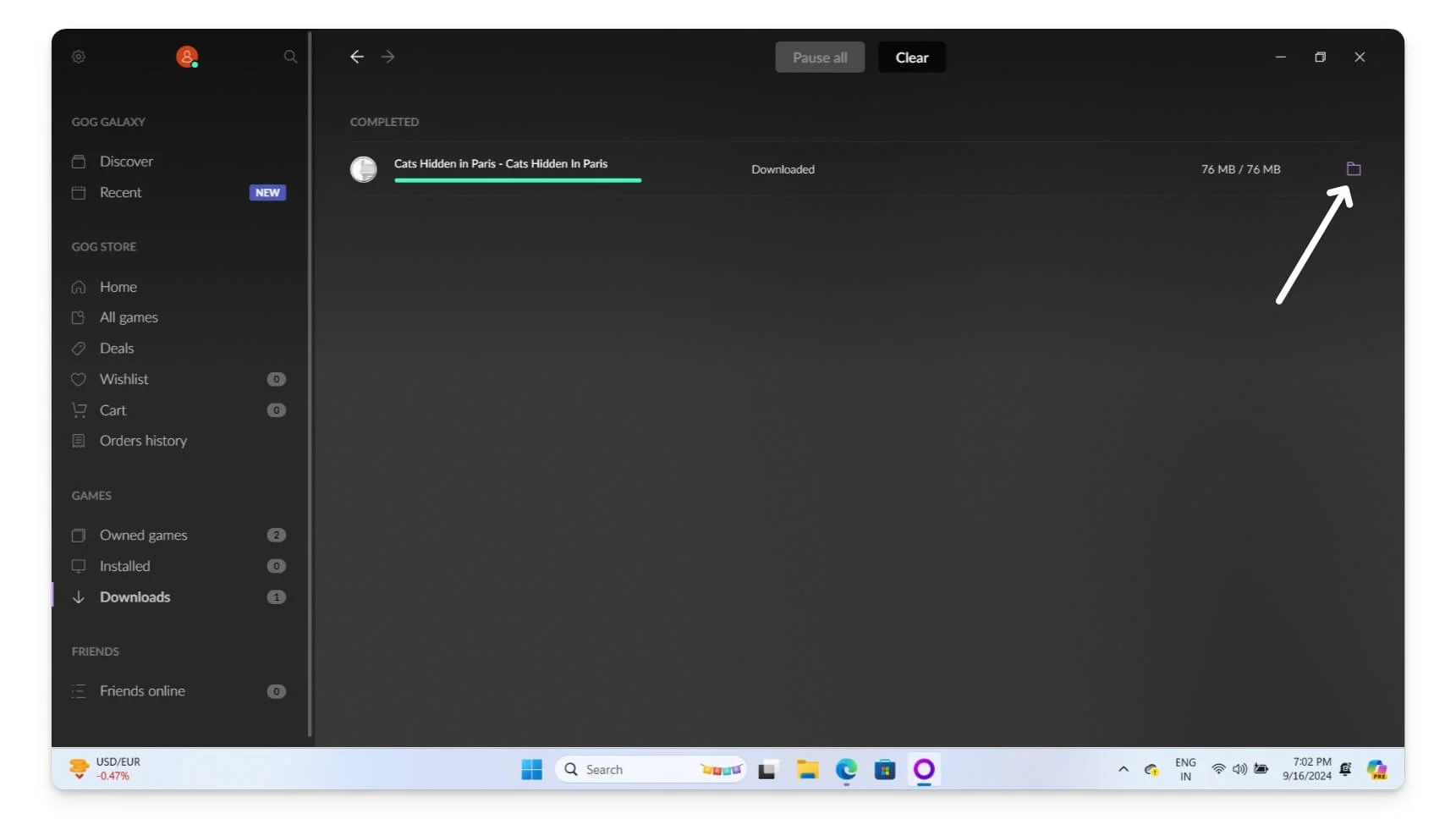
- انسخ الملف إلى مجلد التنزيل على هاتفك الذكي الذي يعمل بنظام Android.
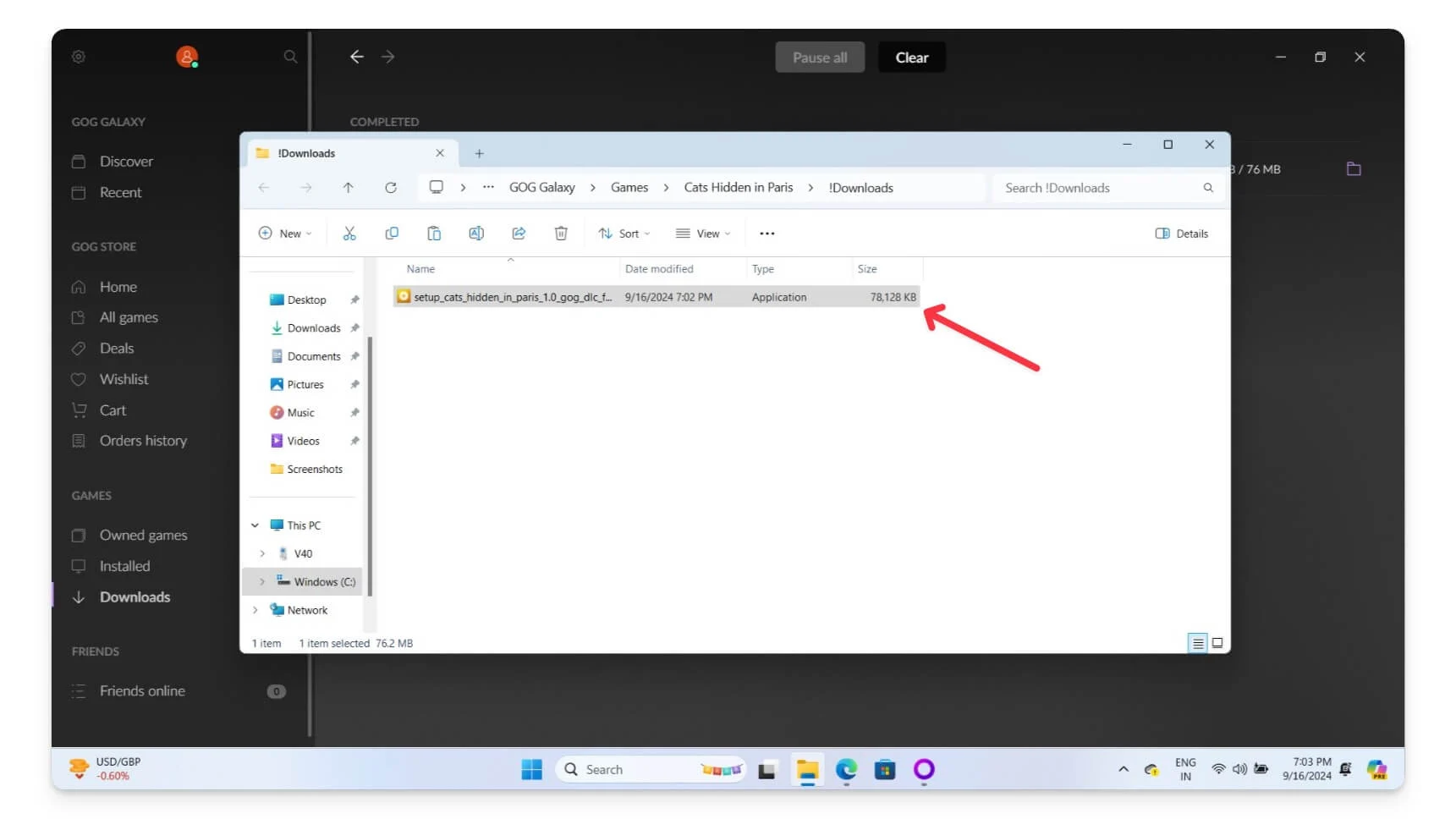
- الصق الملف في مجلد التنزيل على جهاز Android.
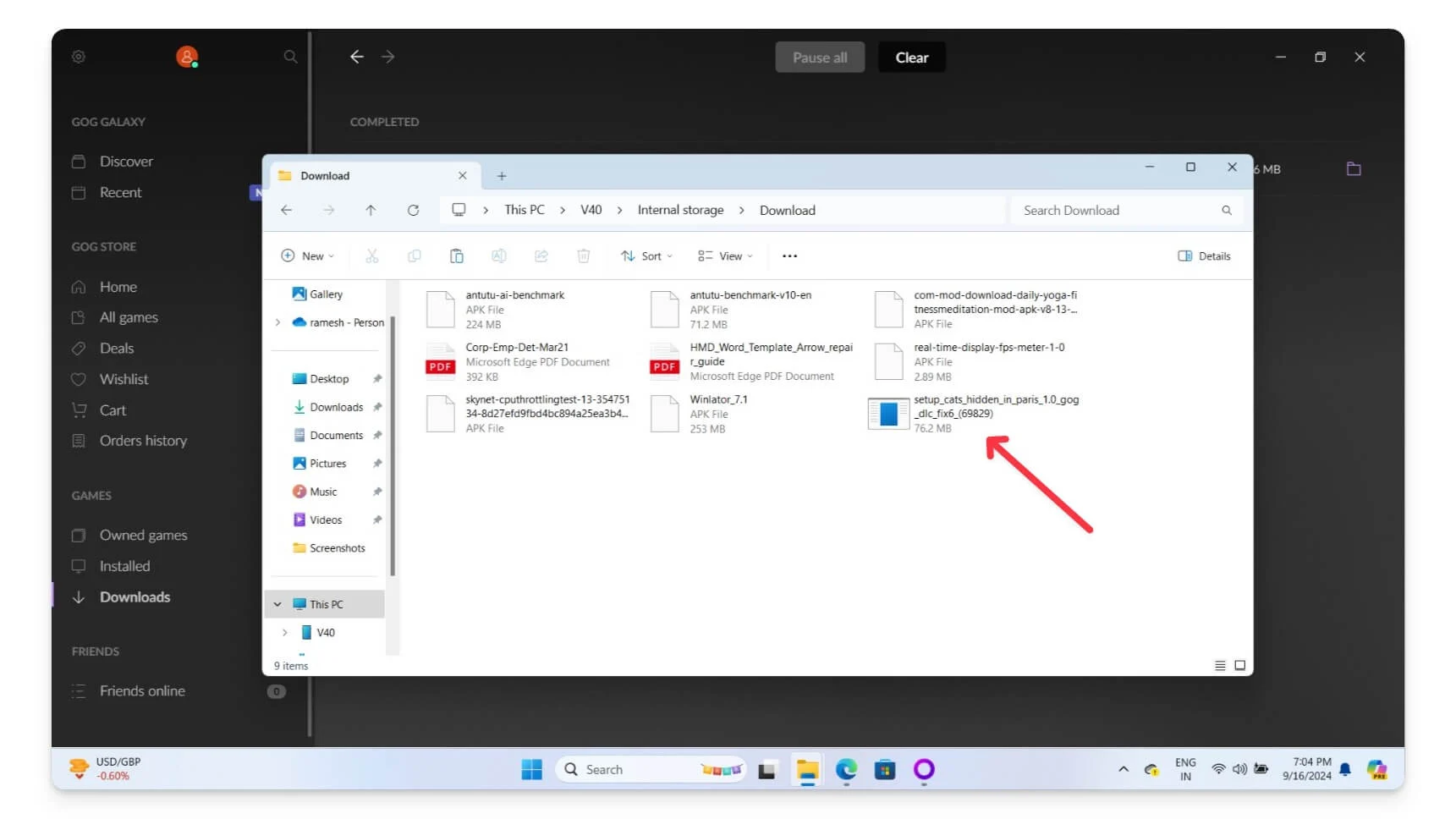
- على هاتف Android، قم بتشغيل الحاوية بالضغط على أيقونة النقاط الثلاث واختيار تشغيل .
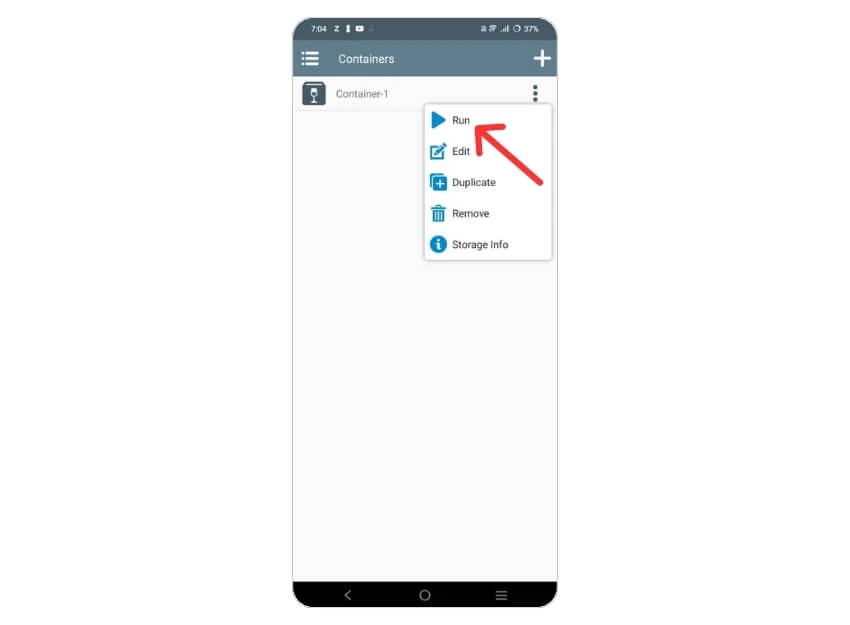
- حدد محرك الأقراص D وقم بتثبيت ملف setup.exe الخاص باللعبة.
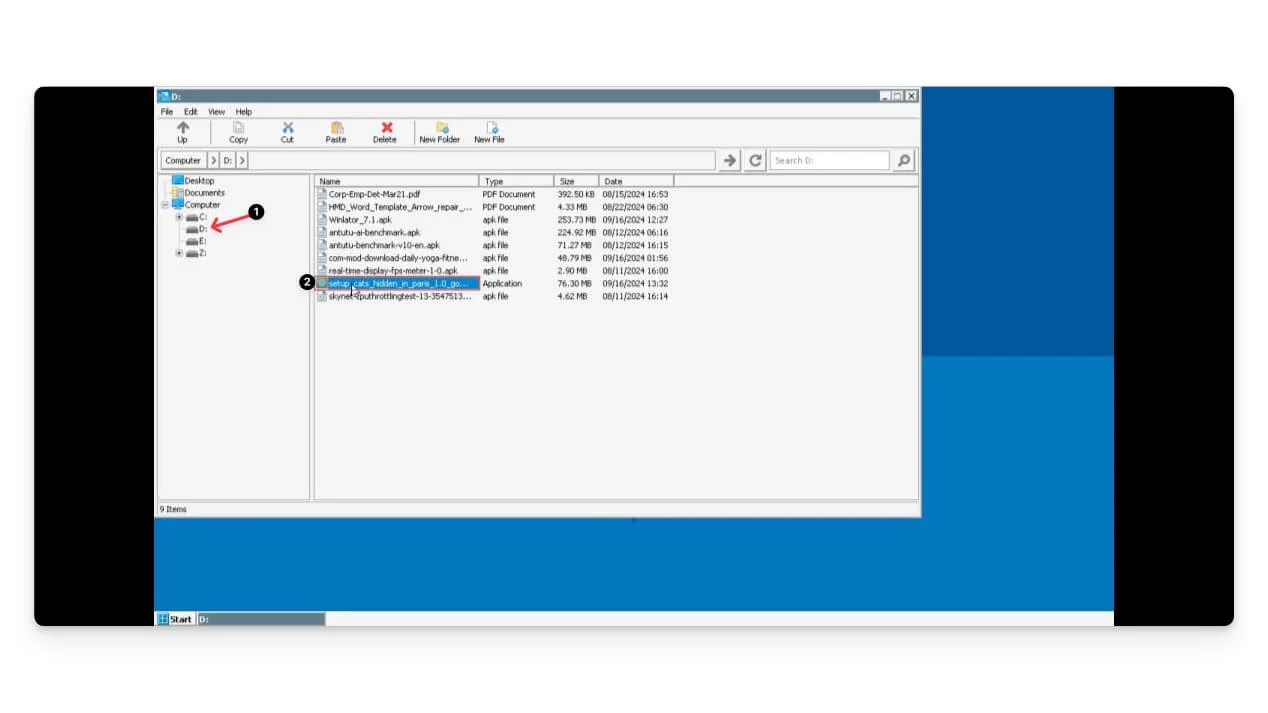
- بعد تثبيت اللعبة، يمكنك إنشاء اختصار عن طريق فتح Winlator Container، والانتقال إلى موقع ملف اللعبة، والنقر بزر الماوس الأيمن على ملف EXE، وتحديد إنشاء اختصار .
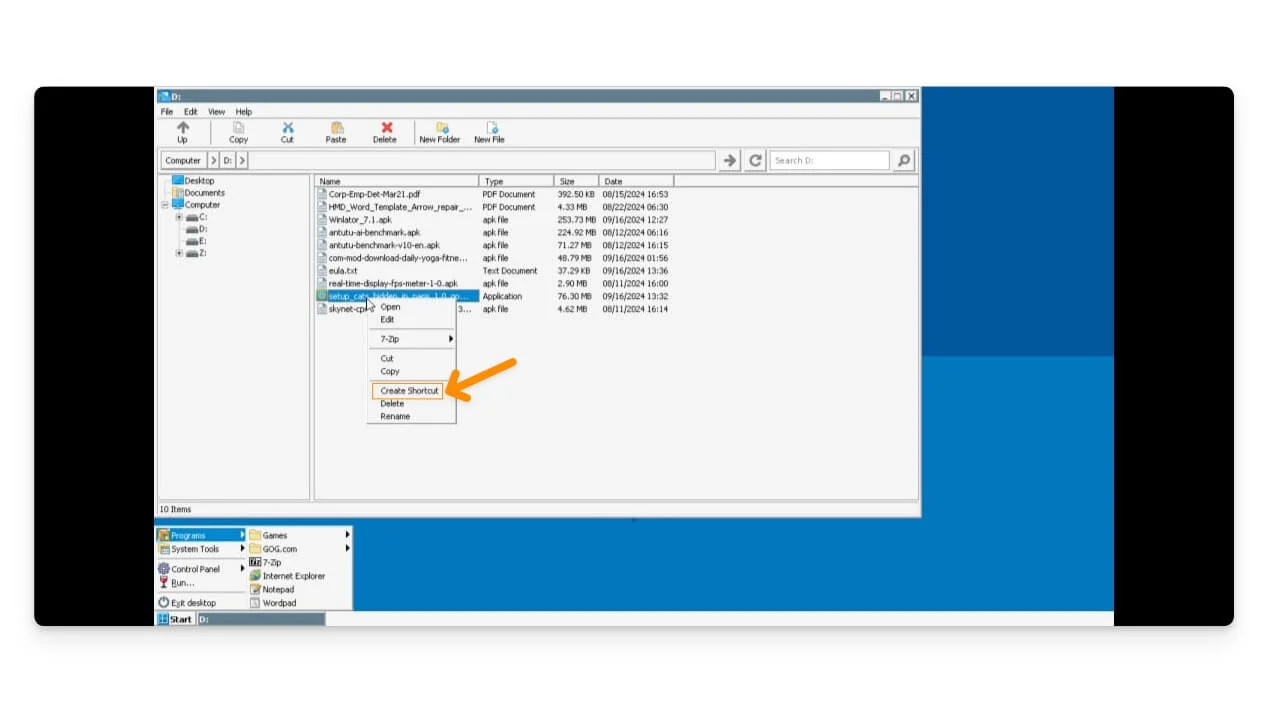
- اضغط على أيقونة القائمة واختر الاختصارات .
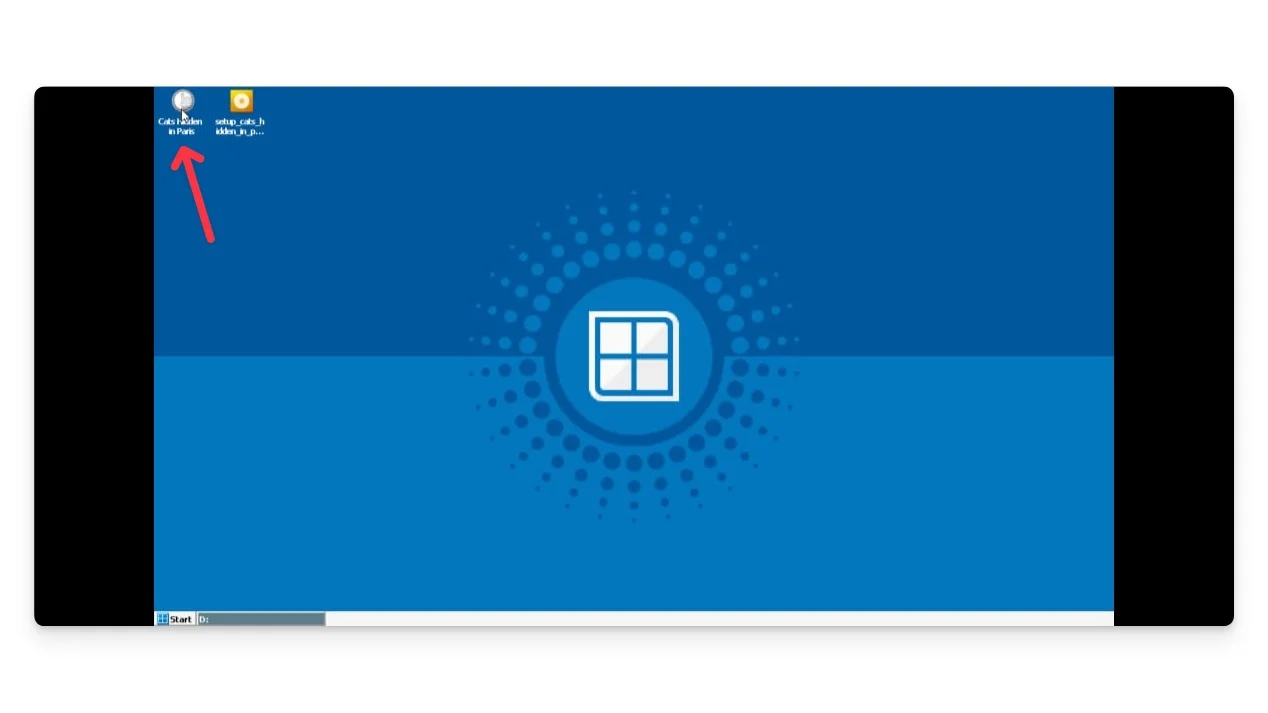
- سيتم إدراج كافة اختصارات اللعبة هنا.
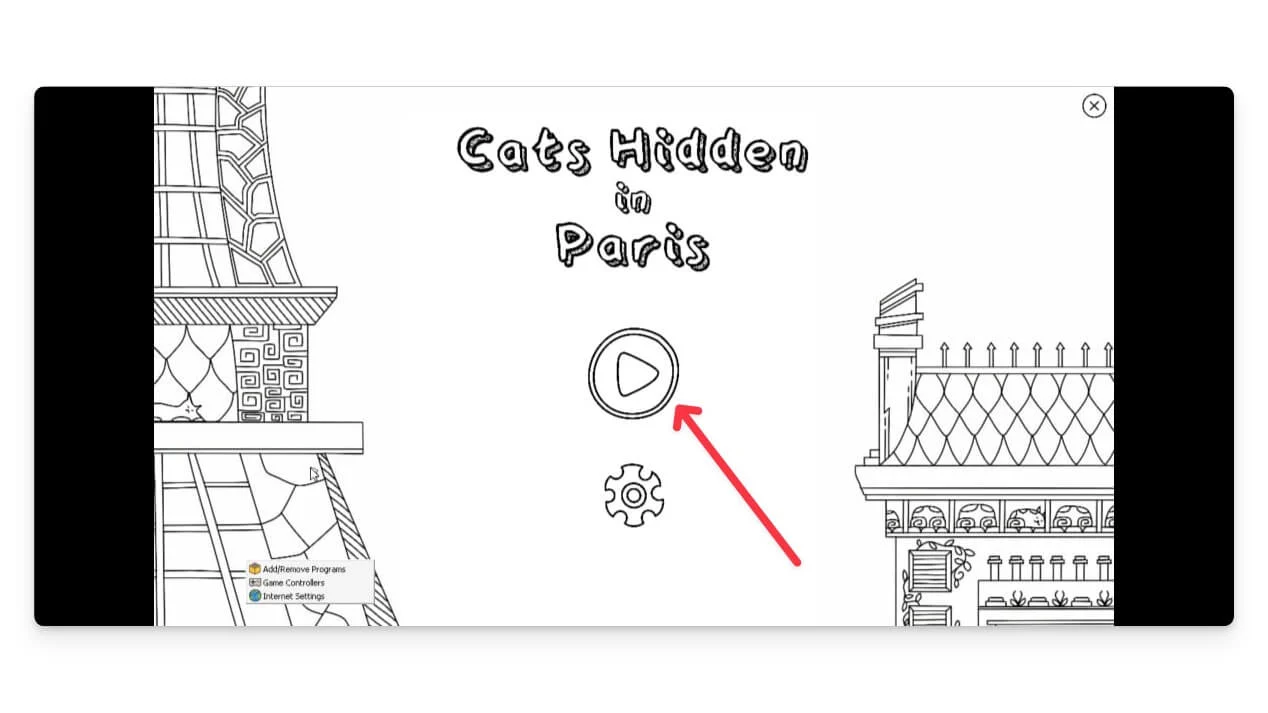
هذا كل شيء! يمكنك الاستمتاع بألعاب Windows PC على هاتف Android الخاص بك، بشرط اتباع الخطوات المذكورة أعلاه دون تخطي أي شيء بينهما. إليك مقطع فيديو يشرح كل ما تحتاج إلى معرفته حول عملية الإعداد.
استمتع بتطبيقات وألعاب Windows على هاتفك الذكي
Winlator هي أداة رائعة تجلب عالم ألعاب وتطبيقات Windows PC إلى هاتفك الذكي. على الرغم من أن عملية تنزيل Winlator وإعداده قد تبدو مملة للغاية، إلا أنها تستحق العناء في النهاية. من ناحية أخرى، إذا كنت ترغب في تحميل أي تطبيق Android على جهاز الكمبيوتر الخاص بك الذي يعمل بنظام Windows، فيمكنك مراجعة دليلنا المخصص الذي سيساعدك في هذه العملية. لدينا أيضًا دليل يتيح لك تحميل التطبيقات على جهاز iPhone الخاص بك، وأفضل ما في الأمر هو أن العملية تعمل عالميًا.
أخبرنا في التعليقات أدناه إذا كنت قادرًا على استخدام Winlator واستمتعت بلعب ألعاب الكمبيوتر على هاتفك أم لا.
